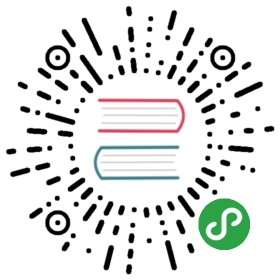Slider
使用前提:
- Slider 组件作为 G2 的交互插件,必须在 G2 引入的前提下使用!
- 为了做到纯粹和解耦,Slider 组件是完全基于数据的筛选操作,需要配合 DataSet 以及状态量使用,当滑动条发生变化时,通过定义 onChange 更新状态量,来达到图表的自动更新。
创建 Slider 的方式如下:
- new Slider({
- container: {string} | {HTMLElement},
- width?: {number} | {string},
- height?: {number},
- padding?: {object} | {number} | {array},
- xAxis: {string},
- yAxis: {string},
- start: {string} | {number},
- end: {string} | {number},
- data: {array} | {dataview},
- fillerStyle?: {object},
- backgroundStyle?: {object},
- textStyle?: {object},
- handleStyle?: {object},
- backgroundChart?: {object}
- });
属性
container
(string | HTMLElement)
对应 slider 的 DOM 容器,可以传入该 DOM 的 id 或者直接传入容器的 html 节点对象。
width
(string | number)
设置 slider 组件的宽度,默认为 auto,表示自适应容器的宽度。
height
(number)
设置 slider 组件的高度,默认为 26,单位为 'px'。
padding
设置 slider 组件所在画布 canvas 的内边距,用于与图表对齐(默认图表的 canvas 容器也是带了内边距),默认值同 G2 默认主题的 padding 相同,[ 20, 20, 95, 80 ]。
xAxis
(string)
必须声明,我们的 Slider 是带有背景图表的滑动条组件,该字段用于声明该背景图表的横轴映射字段,同时该字段也是数据过滤字段。
yAxis
(string)
必须声明,我们的 Slider 是带有背景图表的滑动条组件,该字段用于声明该背景图表的纵轴轴映射字段。
data
(array | dataview)
必须声明,数据源。
start
(number | string)
声明滑动条起始滑块的位置对应的数据值,默认为最小值。
end
(number | string)
声明滑动条结束滑块的位置对应的数据值,默认为最大值。
scales
(object)
用于对 xAxis 和 yAxis 字段进行列定义,用于同操作的图表中对应的列定义相同。
示例代码:
- scales: {
- [`${xAxis}`]: {
- type: 'time',
- mask: 'MM-DD'
- }
- }
onChange
(function)
当滑动条滑块发生变化时,触发该回调函数,主要用于更新 ds 的状态量。该回调函数会提供一个参数,该参数是一个对象,包含如下属性:
- onChange: (obj) => {
- const { startValue, endValue, startText, endText } = obj;
- }
- startValue 起点滑块当前对应的原始数据值,如果是 time 或者 timeCat 类型是,该值为时间戳,请注意。
- endValue 终点滑块当前对应的原始数据值,如果是 time 或者 timeCat 类型是,该值为时间戳,请注意。
- startText 起点滑块当前的显示文本值
- endText 终点滑块当前的显示文本值
说明:之所以区分 text 和 value,是因为大部分情况下用户会对数值进行格式化,所以在设置状态量和更新状态量时,需要保证前后数值类型的一致。
fillerStyle
(object)
选中区域的样式配置,默认配置如下:
- {
- fill: '#BDCCED',
- fillOpacity: 0.3
- }
图中红框框选区域: 
backgroundStyle
(object)
slider 整体背景样式。
textStyle
(object)
slider 辅助文本字体样式配置。
handleStyle
(object)
slider 滑块的样式配置,可配置的属性如下:
- {
- img: 'https://gw.alipayobjects.com/zos/rmsportal/QXtfhORGlDuRvLXFzpsQ.png', // 可以使图片地址也可以是 data urls
- width: 5,
- height: 26
- }
backgroundChart
(object)
slider 滑块的背景图表配置,可配置其图表类型以及颜色:
- {
- type: [ 'area' ], // 图表的类型,可以是字符串也可是是数组
- color: '#CCD6EC'
- }
方法
render
slider.render() 渲染组件,即将其绘制到页面上。
changeData
slider.changeData(data) 更新数据源。
- 示例
- $.getJSON('/assets/data/top2000-disc.json',function(data) {
- const ds = new DataSet({
- state: {
- from: 1970,
- to: 1990
- }
- });
- const dv = ds.createView();
- dv.source(data)
- .transform({
- type: 'filter',
- callback: obj => {
- return obj.release >= ds.state.from && obj.release <= ds.state.to;
- }
- });
-
- const chart = new G2.Chart({
- container: 'mountNode',
- forceFit: true,
- height: 350,
- animate: false,
- padding: [ 20, 100, 60 ]
- });
- chart.source(dv, {
- count: {
- alias: 'top2000 唱片总量'
- },
- release: {
- alias: '唱片发行年份'
- }
- });
- chart.interval().position('release*count').color('#e50000');
- chart.render();
-
- const slider = new Slider({
- container: document.getElementById('slider'),
- padding: [ 20, 100, 60 ],
- start: ds.state.from,
- end: ds.state.to,
- data,
- xAxis: 'release',
- yAxis: 'count',
- scales: {
- release: {
- formatter: (val) => {
- return parseInt(val, 10);
- }
- }
- },
- backgroundChart: {
- type: 'interval',
- color: 'rgba(0, 0, 0, 0.3)'
- },
- onChange: ({ startText, endText }) => {
- // !!! 更新状态量
- ds.setState('from', startText);
- ds.setState('to', endText);
- }
- });
-
- slider.render();
-
- // 更新数据源示例
- $('#changeData').click( ev => {
- const newData = data.slice(10, 90);
- ds.setState('from', 2000);
- ds.setState('to', 2015);
- dv.source(newData); // dv 重新装载数据即可
- slider.start = 2000;
- slider.end = 2015;
- slider.changeData(newData);
- });
- });
repaint
slider.repaint() 重绘。
destroy
slider.destroy() 销毁。